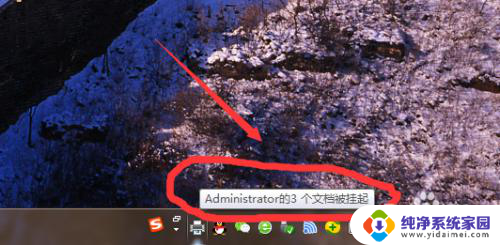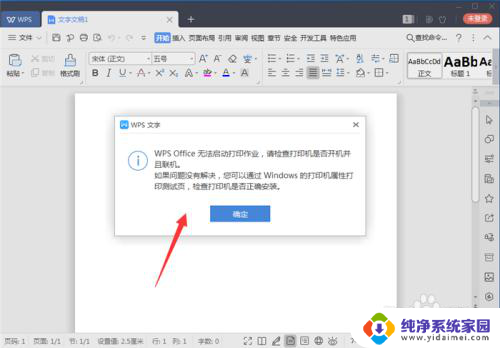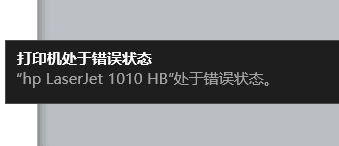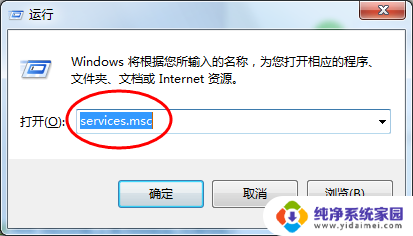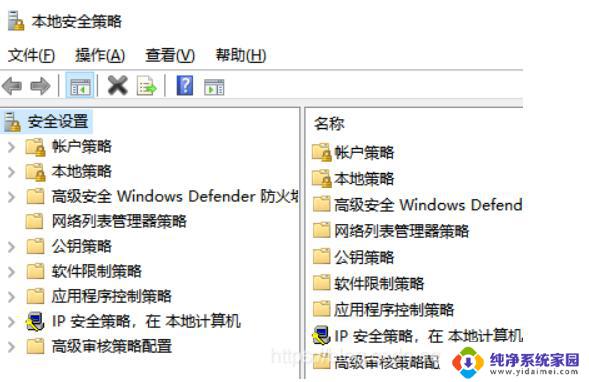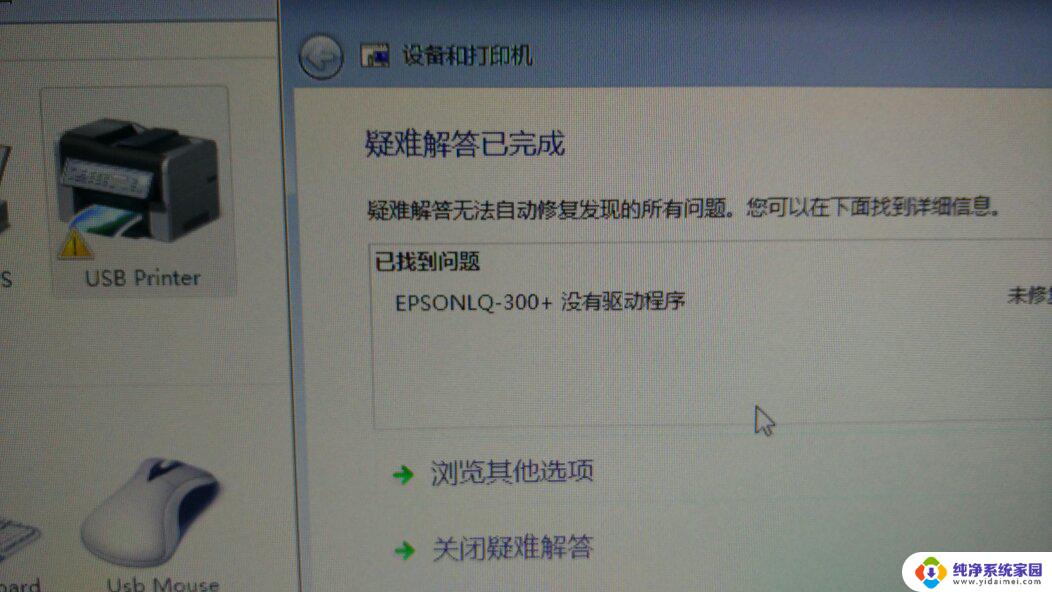打印机wps无法启动打印作业 WPS Office无法打印怎么解决
更新时间:2024-03-31 12:03:40作者:jiang
在日常办公中,打印机wps无法启动打印作业,WPS Office无法打印成为了许多人面临的问题,这种情况可能会给工作和生活带来不便,因此及时解决问题显得尤为重要。针对这种情况,我们可以采取一些简单有效的解决方法来解决打印问题,让工作效率得到提升。接下来我们将介绍一些常见的解决方法,帮助大家轻松应对打印机和WPS Office无法打印的困扰。
具体步骤:
1.在Windows10系统桌面,右键点击屏幕上此电脑图标。在弹出菜单中选择属性的菜单项。
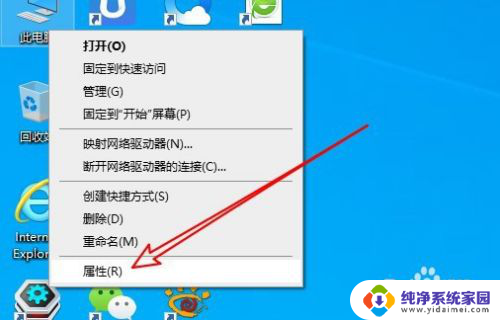
2.接着在打开的系统属性窗口中点击控制面板主页的快捷链接
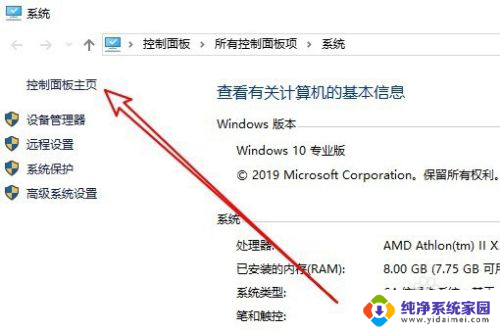
3.在打开到控制面板主界面点击设备和打印机的图标。
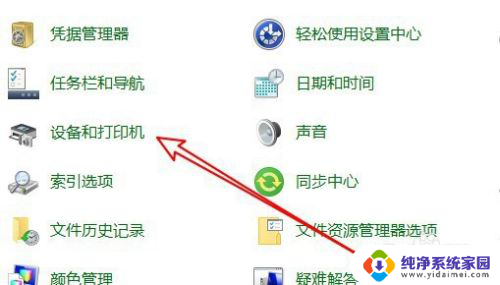
4.接着在打开的打印机列表中右键点击想要设置的打印机,然后在弹出的菜单中选择设置为默认打印机的菜单项。
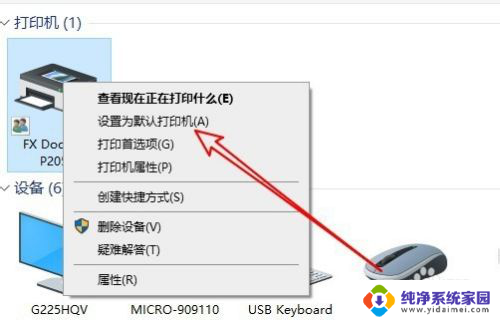
5.这时我们就可以把打印机设置为默认的打印机了,可以解决无法启动打印作业的问题。
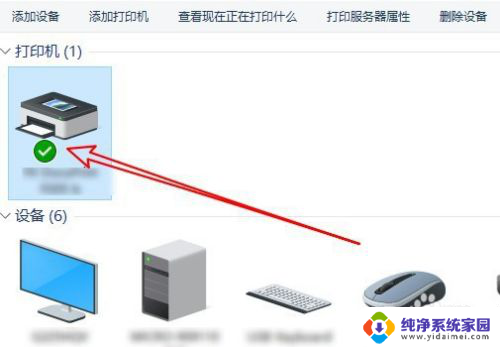
以上就是打印机wps无法启动打印作业的全部内容,还有不清楚的用户就可以参考一下小编的步骤进行操作,希望能够对大家有所帮助。